Come creare i tuoi codici di scansione Spotify e come usarli
Non c'è niente di più bello di qualcuno che desidera condividere la sua musica preferita con il suo amico, che si tratti di un nuovo artista, di una nuova scoperta di una canzone, di un genere o di un album. Fortunatamente, la condivisione è stata resa possibile da Spotify molto tempo fa attraverso diversi modi che possono essere fatti. Uno di questi è via Codici di scansione Spotify, un modo semplice e noto per condividere la musica.
La domanda ora è dove puoi trovare i codici Spotify? È possibile crearne anche uno tuo? Come vengono utilizzati questi codici? Cerchiamo di scoprirlo attraverso le sezioni seguenti.
Guida ai contenuti Parte 1. Che cos'è il codice Spotify e come funziona?Parte 2. Come creare il tuo codice Spotify?Parte 3. Come utilizzare i codici Spotify?Parte 4. Il modo migliore per condividere Spotify senza piano PremiumParte 5. Conclusione
Parte 1. Che cos'è il codice Spotify e come funziona?
Se hai familiarità con i codici QR e come vengono utilizzati, lo stesso concetto funziona Codici Spotify. Sono immagini che sembrano foto astratte che l'occhio umano non riesce a leggere. Possono essere letti solo tramite l'app Spotify sul rispettivo dispositivo.
Una cosa positiva dei codici di scansione di Spotify è che rende la navigazione più veloce. Una volta scansionato e analizzato dall'app, verrai automaticamente indirizzato all'elemento specifico che è interconnesso nel codice. Inoltre, puoi persino creare i tuoi codici Spotify per gli album, le playlist e i brani che desideri condividere con i tuoi amici. Tutto ciò di cui hai bisogno è conoscere le basi su come crearne uno. Vedere la parte successiva per la procedura dettagliata.
Parte 2. Come creare il tuo codice Spotify?
La creazione di codici di scansione Spotify è possibile su dispositivi comuni come iPad, iPhone, Mac, Windows e Android tramite l'app Spotify. Questo è fattibile anche sul web di Spotify. Dai un'occhiata sotto la guida completa per questo.
Su dispositivi mobili
- Avvia l'app Spotify sul tuo dispositivo mobile.
- Vai quindi alla tua libreria e inizia a sfogliare l'elenco per selezionare gli elementi che potresti voler condividere.
- Dopo la selezione, tocca l'icona a tre punti situata accanto al titolo della traccia. Puoi fare una lunga pressione su di esso in alternativa.
- In quel momento, il codice Spotify verrà visualizzato nella parte superiore dello schermo. Per ottenere una copia del codice Spotify generato, basterà un semplice screenshot.
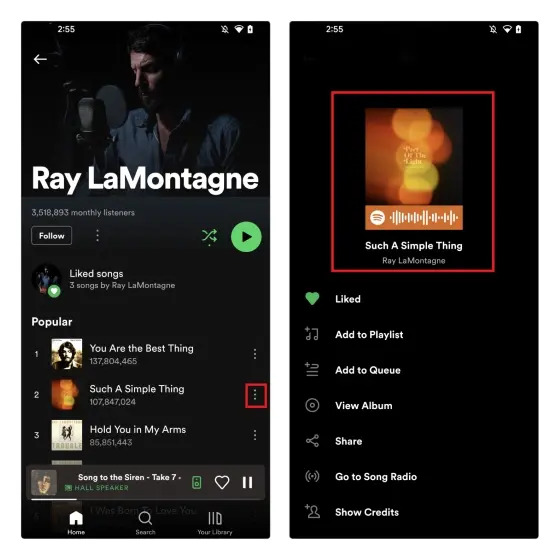
Sui computer
Oltre ai tuoi telefoni cellulari, puoi anche generare codici di scansione Spotify tramite l'applicazione Spotify del tuo computer o tramite il sito web. Questo ti darà sicuramente una copia più chiara del codice.
- Apri l'app Spotify sul tuo computer per iniziare. In alternativa, apri il browser e accedi al web player di Spotify.
- Cerca e vai agli elementi che desideri vengano condivisi tramite i codici Spotify, quindi fai clic sui tre pulsanti visualizzati accanto al titolo.
- Successivamente, fai clic su Condividi e quindi sul pulsante Copia collegamento alla playlist.
- Utilizzando un'altra scheda del browser, vai al sito Web spotifycodes.com e fai incollare il link copiato.
- Al termine, fai clic sul pulsante Ottieni codice Spotify.
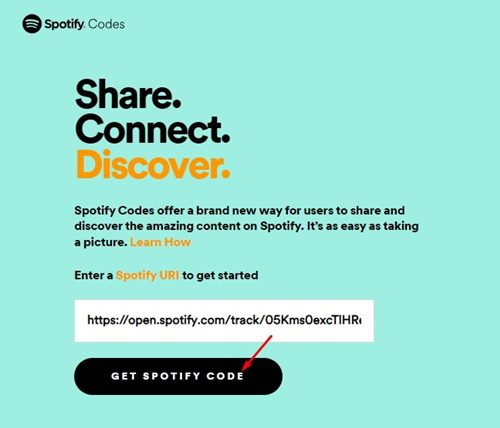
- Prima di scaricare i codici Spotify, ti verrà data la possibilità di personalizzare il tuo codice in base al formato, alle dimensioni, al colore di sfondo e al colore della barra.
- Infine, tocca il pulsante Download per ottenere il codice.
Parte 3. Come utilizzare i codici Spotify?
Come utilizzare i codici di scansione Spotify generati? Tieni presente che non puoi scansionare questi codici utilizzando altre app per la scansione di codici QR. Invece, devi fare affidamento sull'app mobile Spotify per la scansione. Ecco come farlo.
- Avvia l'applicazione Spotify sul tuo iPhone o telefono Android, quindi tocca l'icona Cerca situata nella parte inferiore dello schermo.
- Sopra la finestra c'è una barra di ricerca in cui viene visualizzata l'icona di una fotocamera alla fine di essa.
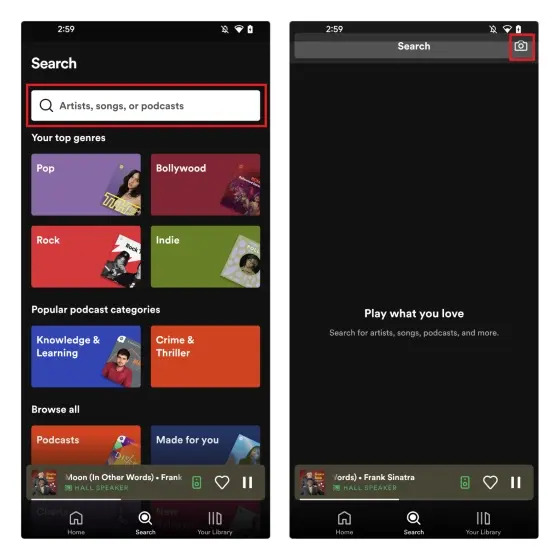
- Fare clic su di esso e seguirlo selezionando Scansione. Qui, ti potrebbe essere chiesto di consentire a Spotify di scattare foto e video. Consentigli solo di ottenere un'immagine dei codici Spotify che hai ricevuto qualche tempo fa.
- Usando la fotocamera del telefono, posizionala esattamente sull'immagine e attendi qualche istante finché Spotify non l'ha scansionata completamente. Verrai quindi indirizzato all'elemento selezionato.
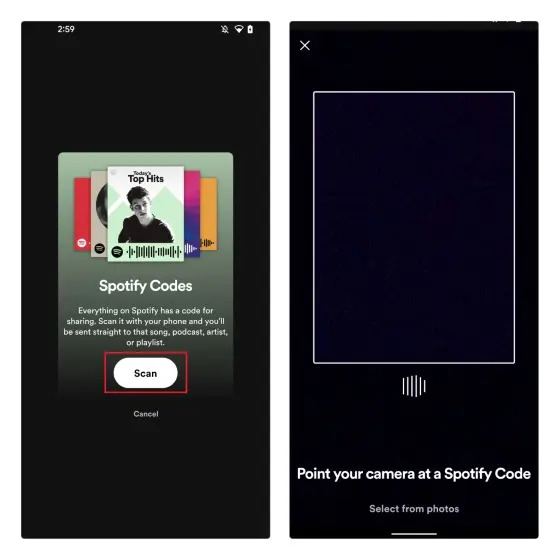
Parte 4. Il modo migliore per condividere Spotify senza piano Premium
Oltre a utilizzare i codici di scansione di Spotify, esiste un altro modo efficace per farlo condividi Spotify con i tuoi amici. Puoi scaricarli e ottenere una copia condivisibile accessibile su più giocatori. Sfortunatamente, anche se tu fossi un utente Spotify Premium, sebbene tu sia autorizzato a scaricare elementi sul tuo dispositivo per la riproduzione offline, gli elementi sono solo file di cache e non sono trasferibili da un dispositivo all'altro.
In tal caso, il metodo migliore da utilizzare per ottenere copie dei brani e delle playlist di Spotify è tramite un'applicazione di terze parti denominata AMusicSoft Spotify Music Converter. Con l'aiuto di questo strumento, gli utenti dell'applicazione saranno in grado di farlo streaming di musica Spotify senza Premium. AMusicsoft ha la capacità di converti le tracce di Spotify in formato MP3, supporta anche FLAC, AAC, WAV, AC3 e M4A poiché può rimuovere la protezione DRM dai file.
Se ci fai caso, la qualità dei risultati è molto notevole, in quanto non mostra alcuna differenza rispetto all'audio originale. Inoltre, ogni procedura può essere eseguita rapidamente da AMusicSoft, perché ha una velocità di lavoro 5 volte superiore. Anche l'interfaccia dell'app è molto ordinata e la guida utente è molto semplice da seguire.
L'elenco seguente mostra il metodo su come utilizzare AMusicSoft Spotify Music Converter per scaricare i file da condividere con i tuoi amici.
- Inizia con il download e l'installazione di AMusicSoft Spotify Music Converter sul tuo computer. Apri il tuo browser e poi cerca il sito web di AMusicSoft per ottenere l'applicazione.
- Apri l'app installata e aggiungi gli elementi semplicemente utilizzando il metodo copia e incolla o trascina e rilascia.

- Dai formati menzionati disponibili, seleziona il formato desiderato e la cartella di output in cui i file devono essere salvati alla fine del processo.

- Fai clic sul pulsante Converti accanto per iniziare con la conversione. Questo si trova nella parte inferiore della finestra.

- Infine, attendi il completamento del processo di conversione fino a quando i risultati non saranno disponibili per il download. Ottieni gli elementi convertiti dal menu Convertito in alto.
Parte 5. Conclusione
L'uso dei codici Spotify è un modo unico per condividere la tua musica preferita con i tuoi amici. Questo è anche un modo semplice per accedere al file desiderato il più velocemente possibile. Se vuoi anche crearne uno tuo, segui la guida fornita sopra su come creare i tuoi codici di scansione Spotify insieme a come usarlo. D'altra parte, se stai cercando la soluzione più stabile per condividere la musica con gli altri, utilizza AMusicSoft Spotify Music Converter. La procedura sopra ti aiuterà a scaricare le copie desiderate utilizzando questo strumento.
Persone anche leggere
- Diversi modi per ottenere Spotify su VIZIO TV
- Come impedire a Spotify di aprirsi all'avvio sul dispositivo
- Come scaricare musica per PowerPoint da Spotify?
- Guida dettagliata su come riscattare la carta regalo Spotify
- In che modo la famiglia Spotify aggiunge un nuovo membro?
- Come fare in modo che Spotify interrompa la riproduzione dei brani suggeriti
- Ultimi modi per utilizzare l'app Spotify djay Pro e aggiungere musica ad essa
- Come ottenere Spotify senza pubblicità per 30 minuti
Robert Fabry è un blogger appassionato, un appassionato di tecnologia, e forse può contaminarvi condividendo qualche consiglio. Ha anche una passione per la musica e ha scritto per AMusicSoft su questi argomenti.